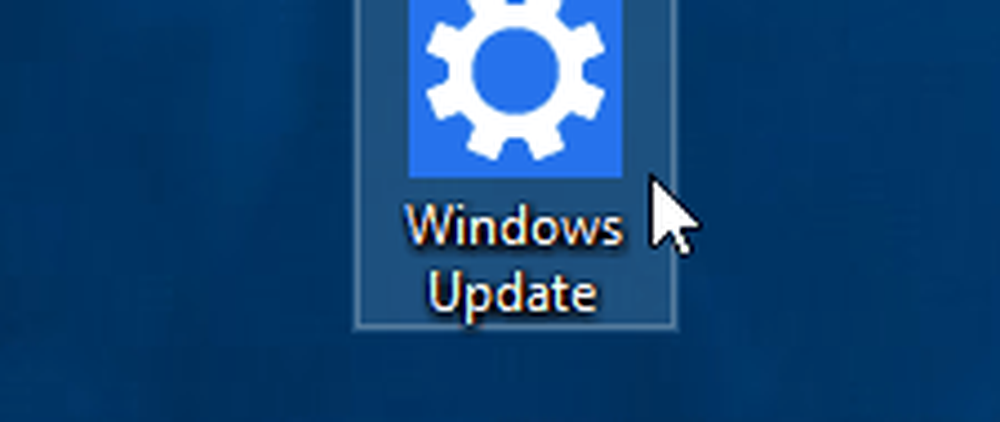Revizuirea aplicației Windows 10 Mail

Microsoft a făcut o mulțime de îmbunătățiri la Aplicație de poștă electronică în Windows 10. Acesta a trecut de la o aplicație mediocră la o aplicație foarte capabilă, deși unele elemente-cheie încă lipsesc și sperăm că aceste probleme vor fi rectificate la timp pentru lansarea oficială din 29 iulie 2015. În acest post vom vedea că sunt noi caracteristici, cum să creați sau să adăugați un nou cont de e-mail, să creați o semnătură, să îl utilizați pentru a trimite și primi e-mailuri etc..
Aplicația e-mail este o versiune simplificată a aplicației Outlook găsit pe web și în Office. Acesta este dotat cu toate caracteristicile esențiale pe care utilizatorii ar trebui să le verifice și să răspundă la un expeditor, deci ar trebui să fie în regulă pentru majoritatea utilizatorilor. Dar pentru cei din partea avansată a spectrului, ar putea avea nevoie de mult mai mult.

Aplicația Windows 10 Mail
Lansarea aplicației de e-mail pentru prima dată nu aruncă utilizatorii direct în e-mailul lor. Se prezintă cu a Incepe , împreună cu opțiunea de a alege contul. După ce se termină, utilizatorul va fi adus în căsuța de e-mail și de acolo pot citi cele mai recente e-mailuri.
Să vorbim despre cum să utilizați această aplicație Mail decentă.
Cu Aplicația Windows 10 Mail, utilizatorii pot adăuga mai multe conturi de e-mail de la alți furnizori, cum ar fi Google, Yahoo, icloud, un al doilea cont Outlook și mai mult prin POP 3 sau IMAP.
Creați sau adăugați un cont de e-mail nou în aplicația Windows 10 Mail
Dacă utilizați contul Microsoft pentru a vă conecta la PC-ul Windows 10, aplicația Mail va crea automat contul de poștă electronică. Dacă utilizați un Cont Local, puteți crea un nou cont de e-mail în aplicația Windows Mail Mail după cum urmează: Deschideți aplicația Mail> Faceți clic pe Treceți la Setări pictograma roată din colțul din stânga jos> clic pe conturi în panoul Setări, care apare pe partea dreapta. Acum faceți clic pe Adăugați un cont.
O fereastră nouă în aplicația Mail trebuie să fie vizibilă acum. De aici toți utilizatorii ar trebui să vadă "Alege un cont", Iar sub el sunt toate conturile de mail pe care le pot adăuga utilizatorii. Pentru cele care nu sunt disponibile, ele pot fi adăugate numai prin POP 3 și IMAP.
Pentru a adăuga alte conturi de e-mail din POP și / sau IMAP, vă sugerăm să verificați dacă POP și IMAP au fost activate în contul de e-mail pe care doriți să-l utilizați. Dacă nu sunt, asigurați-vă că faceți acest lucru înainte de a încerca să le adăugați la aplicația Windows 10 Mail.Trebuie să subliniem că, dacă contul dvs. de poștă Outlook are deja alte conturi de poștă electronică adăugate în prealabil, nu ar mai trebui să le adăugați din nou. Doar faceți clic pe butonul "Mai multe" de sub "Inbox" pentru a obține acces la aceste conturi.
Faceți clic dreapta pe contul dvs. preferat pe pini la secțiunea Preferințe sau la meniul Start. De asemenea, puteți adăuga mai multe plăci live pentru mai multe conturi de e-mail.
Înapoi la Setări secțiune. S-ar putea să fi observat un buton care spune "fundal"Ultima dată în jur. Da, exact ceea ce inseamna, poti schimba fundalul de la norul albastru plictisitor, care arata poza, la orice se potriveste starea ta de azi.
În Citind opțiune, utilizatorii pot schimba modul în care e-mailurile marca app ca citite, împreună cu deschiderea automată a e-mailului următor.
În Opțiuni secțiunea din secțiunea Setări, utilizatorii au posibilitatea de a personaliza opțiunile de direcționare. Acesta este conceput pentru utilizatorii care folosesc o mașină Windows 10 dotată cu Windows.
Utilizatorii pot, de asemenea, schimba semnătură, și personalizați ce se întâmplă atunci când este primită o corespondență. De exemplu, aplicația Mail poate joacă un sunet, și smodul în care un banner de notificare care când se face clic, va lansa aplicația dacă este închisă.
În general, experiența aplicației Windows 10 Mail este elementară și nu este excepțională. Acum nu există nici o modalitate de a evidenția mai multe e-mailuri cu doar un singur clic pentru a fi șterse, ceea ce ar trebui să aibă fiecare aplicație de e-mail.
Unii dintre voi ar putea dori, de asemenea, să citiți această postare pe sfaturi și trucuri pentru aplicațiile Windows 10 Mail. Vedeți acest post dacă aplicația Windows 10 Mail și Calendar se blochează. Această postare vă va arăta cum să adăugați un calendar alternativ în aplicația Mail & Calendar în Windows 10.
Înainte: Citiți despre aplicația Windows 10 Calendar.